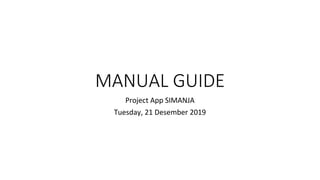
SIMANJA-APLIKASI
- 1. MANUAL GUIDE Project App SIMANJA Tuesday, 21 Desember 2019
- 2. Cpanel Simanja App Full source project simanja ada di menu File Manager Cpanel, pada folder Public_html
- 4. App SIMANJA Technician • Preloader android app SIMANJA • Menampilkan Logo full project SIManja
- 5. Login App SIManja • Input email dan password untuk login • Akun teknisi harus di daftarkan lebih dahulu oleh admin melalui aplikasi administrator SIManja • Dilengkapi prosedur Forget password, ada link reset password via email
- 6. Dashboard App • Dashboard aplikasi SIManja dengan susunan menu yang memudahkan proses report • Dapat melihat history laporan • Melihat ataupun update informasi pribadi akun teknisi • melihat notifikasi pengumuman atau pemberitahuan dari administrator
- 7. Check log Lokasi • Tombol di sudut kiri atas, untuk Check log lokasi. Menu ini hanya opsional jika keadaan darurat ponsel tidak bisa mendeteksi GPS otomatis maka bisa diminta update lokasi
- 8. Check log Lokasi • Tombol di sudut kiri atas, untuk Check log lokasi. Menu ini hanya opsional jika keadaan darurat ponsel tidak bisa mendeteksi GPS otomatis maka bisa diminta update lokasi
- 9. Menu SOP • Menu SOP untuk melihat alur tata cara penggunaan aplikasi untuk report
- 10. Menu Report • Untuk memulai report, teknisi bisa langsung klik menu Report kemudian mengisi inputan form sesuai kondisi teknis • Isi inputan form laporan secara lengkap jika ada nilai yang dikosongkan sebaiknya isi dengan nilai 0 (nol) • Klik submit untuk mengajukan lapora untuk di verifikasi
- 11. Menu History laporan • History menampilkan seluruh data laporan terbaru seperti laporan yang diajukan, laporan di cancel dan laporan yang sudah verified • Laporan terbaru yang ditampilkan pada aplikasi android ini adalah max 50 data terbaru • Untuk pengolahan data laporan lebih lanjut ada pada aplikasi administrator yang dapat menampilkan hingga jutaan data
- 12. Menu Lihat laporan • Tombol lihat laporan, untuk menampilkan satu data penuh yang berisi laporan lengkap dan hasil kondisi setelah pengukuran
- 13. Update Laporan • Pada dashboard menu, klik status laporan untuk update foto kondisi setiap kaki tower
- 14. Menu download laporan Menu download laporan akan menuju extension browser pada smartphone android untuk menampilkan data sehingga data laporan bisa langsung di print dengan smartphone yang terkoneksi dengan printer. Atau di export ke PDF maupun excell
- 15. Menu data peralatan • Menampilkan seluruh data peralatan untuk inputan korona gantry, data alat dapat ditambahkan dengan klik menu tambah peralatan
- 16. Tambah data alat • Ketikan nama alat pada kolom inputan • Selanjutnya klik tombol submit
- 17. Menu pengukuran korona • Menu pengukuran korona dibagi menjadi 2 menu yaitu Korona Gantry dan Korona Tower. • Contoh input korona gantry dengan mengisi seluruh kolom inputan. Beberapa inputan sudah dilengkapi dengan Autocomplete sehingga memudahkan dalam menemukan kata kunci pencarian obyek yang sebelumnya pernah disimpan dalam database server
- 18. Formula otomatis • Inputan juga sudah dilengkapi dengan formula otomatis untuk mengukur kriteria, pada saat input Count maka akan muncul indikator Low, medium atau High. • Selanjutnya bisa melengkapi form pilihan dan klik submit untuk menyimpan data ke server
- 19. Hasil rekomendasi • Hasil rekomendasi tiap inputan korona juga bisa langsung ditampilkan agar memudahkan teknisi mengetahui status korona. • Data inputan sudah tersimpan ke server database untuk arsip laporan data keseluruhan yang bisa diakses oleh administrator
- 20. Menu Update Korona • Menampilkan 10 data terbaru update korona Gantry maupun korona tower setelah disubmit oleh teknisi • Menampilkan ringkasan kriteria dan rekomendasi saja • Apabila ingin melihat laporan secara penuh, bisa didownload data korona dari menu download data
- 21. Menu Download data • Download data untuk mencetak data report tahanan pertanahan yang sudah di verifikasi oleh verificator, mencetak data korona gantry dan korona tower data yang dicetak khusus untuk tanggal hari tersebut saja, jika data diperlukan bisa dicetak setiap hari • Pengolahan data lebih lanjut bisa dilakukan pada aplikasi administrator • Data yang dicetak sudah dilengkapi dengan format tanda tangan pelaksana dan manager • Data nama pelaksana dan manager bisa diubah dari app admin
- 22. Menu Inspeksi • Menampilkan pilihan menu inspeksi Thermovisi dan Climb Up inspection • Menu download data thermovisi untuk cetak data harian thermovisi • Menu download data CUI untuk cetak data Climb Up inspection harian • Apabila ingin melihat laporan secara penuh, bisa didownload data Thermovisi dari app admin
- 23. Inspeksi Thermovisi • Inputan thermovisi harus diisi dengan inputan angka maupun text, jika ada inputan kosong harus diisi dengan nol • Perhitungan seperti selisih dan rekomendasi thermovisi akan langsung otomatis muncul ketika inputan diisi secara keseluruhan • Menu inspeksi untuk mengisi inputan, sedangkan data thermovisi untuk menampilkan ringkasan inspeksi terbaru
- 24. Data Thermovisi • Menampilkan 20 Data terbaru inspeksi thermovisi • Untuk data inspeksi thermovisi keseluruhan dapat dicek pada aplikasi administrator SIManja
- 25. Climb Up Inspection • Formulir inputan untuk CUI untuk memulai inspeksi isi lengkap formulir pilihan kondisi komponen yang diperiksa • Setelah klik submit, catatan dan foto komponen yang diperiksa bisa ditambahkan
- 26. Lampiran Inspeksi CUI • Setelah mengisi inspeksi CUI data output dapat ditampilkan secara lengkap • Dapat ditambahkan catatan kerusakan disertai dengan foto
- 27. Aplikasi Verificator User Interface integrated by login access
- 28. App SIMANJA Verificator • Verificator bisa login dari aplikasi yang sama (SIManja android) namun dengan akun khusus yang dibuat untuk verificator • Login menggunakan Email dan Password akun verificator
- 29. Dashboard Verificator • Setelah berhasil login, Verificator mendapatkan tampilan dashboard yang berbeda, tampilan dashboard ini memudahkan untuk melihat notifikasi laporan yang masuk • Sehingga verificator bisa langsung melakukan cek laporan dan verifikasi
- 30. History Verification • Verificator dapat melihat laporan yang sudah di verifikasi, jika ingin menampilkan lebih detail laporan klik menu Lihat
- 31. Detail Laporan • Klik lihat untuk melihat secara penuh laporan yang sudah di verifikasi.
- 32. Tombol verifikasi • Verificator bisa klik verifikasi untuk menyetujui data laporan telah valid, jika ada kesalahan laporan verificator bisa mengajukan koreksi agar teknisi melakukan pemeriksaan kembali inputan laporan.
- 33. Pengumuman Admin • Menu Notification ini berfungsi untuk menampilkan pengumuman atau berita dari admin, seperti prosedur baru atau hal penting lain nya
- 34. Pengaturan akun • Verificator juga dapat mengubah profile seperti email, password login beserta kelengkapan identitas lain seperti alamat, nomor telepon terbaru, Nomor KTP dan survei pribadi lain nya
- 35. Side menu • Side menu aplikasi verificator memudahkan verificator mengakses menu untuk download laporan, melihat update korona dan membalas pesan komunikasi antar pengguna
- 37. Aplikasi administrator portal Diakses dari url https://portal.simanja-pln.com, atau bisa klik menu portal dari website utama https://simanja-pln.com
- 38. Aplikasi administrator portal Dashboard App Administrator SIManja dengan map lokasi tower yang selalu diupdate data teknisnya. Marker notifikasi dengan indikator warna hijau, kuning dan merah
- 39. Menu My Account Menu My account untuk memanage profile administrator yang berhasil login, tiap akun administrator bisa mengatur kelengkapan profile nya seperti alamat, departement posisi serta ubah email dan password untuk login
- 40. Menu Report Menu report adalah untuk menampilkan data laporan secara keseluruhan report tahanan pertanahan tower PLN dilengkapi sortir, searching, print
- 41. Menu Korona Gantry Menu Korona Gantry adalah untuk menampilkan data laporan secara keseluruhan pengukuran korona gantry dilengkapi sortir, searching, print
- 42. Menu Korona Tower Menu Korona Tower adalah untuk menampilkan data laporan secara keseluruhan pengukuran korona Tower dilengkapi sortir, searching, print
- 43. Menu Korona Tower Menu Korona Tower adalah untuk menampilkan data laporan secara keseluruhan pengukuran korona Tower dilengkapi sortir, searching, print
- 44. Menu Thermovisi Menu thermovisi adalah untuk menampilkan data inspeksi thermovisi keseluruhan dilengkapi sortir, searching, print
- 45. Menu CUI Menu CUI adalah untuk menampilkan data inspeksi CUI keseluruhan dilengkapi sortir, searching, print
- 46. Cetak CUI Klik tombol cetak laporan CUI untuk mencetak semua data, tersedia pilihan simpan dari browser seperti ke PDF, Xls, atau langsung dicetak ke mesin print
- 47. Cetak Korona Gantry Klik tombol cetak laporan untuk mencetak semua data, tersedia pilihan simpan dari browser seperti ke PDF, Xls, atau langsung dicetak ke mesin print
- 48. Data peralatan Administrator dapat menambahkan peralatan untuk inputan korona gantry agar memudahkan pengguna aplikasi SIManja ketika input laporan
- 49. Pengaturan Tanda tangan dokumen Setiap laporan yang dicetak dari aplikasi simanja, sudah termasuk mencetak format tanda tangan pengesahan, Nama dan NIP bisa diubah dari menu tanda tangan
- 50. Menu Teknisi Menampilkan secara keseluruhan data teknisi yang dapat menggunakan aplikasi SIManja. Sebelum menggunakan aplikasi Simanja, perlu diinputkan dulu data teknisi pada aplikasi administrator
- 51. Menu Verificator Menampilkan secara keseluruhan data verificator yang dapat menggunakan aplikasi SIManja verificator. Sebelum menggunakan aplikasi Simanja verificator, perlu diinputkan dulu data verificator pada aplikasi administrator Setelah itu verificator bisa login dari aplikasi simanja dengan akun sebagai verificator
- 52. Menu Administrator Menampilkan secara keseluruhan data admin yang dapat menggunakan aplikasi Administrator. Sebelum menggunakan aplikasi Simanja Administrator, perlu diinputkan dulu data admin baru pada aplikasi administrator
- 53. Menambah data teknisi, verificator atau admin Klik tambah data, untuk menambahkan data teknisi, verificator ataupun administrator. Harap dipastikan administrator memberikan akses password dan email untuk login ke masing masing akun
- 54. Export Import Database Untuk Export dan import data korona, thermovisi, CUI, report pertanahan dapat dilakukan dari Cpanel dengan pilih menu Export/Import pada aplikasi administrator. Mengisi Username dan Password Cpanel
- 55. Export Import Database Pada dashboard Cpanel Hosting, pilih menu PhpMyadmin, PhpMyadmin adalah software opensource untuk struktur database server
- 56. Export tabel Klik Tabel Thermovisi jika ingin melihat struktur tabel thermovisi, kemudian klik Export untuk Export tabel, pilih format CSV. Bisa juga export/import Data report, korona gantry, korona tower, data teknisi user, verificator atau mitra administrator
- 57. Membuka CSV Setelah file Csv di download, file dibuka dengan software pengolah angka seperti Excell pada microsoft atau Sheet office pada open office atau Libre office. Pastikan setting pada saat opening seperti pada gambar. Klik OK
- 58. Tampilan Tabel kosong Csv Jika database thermovisi kosong, tampilan lembar kerja seperti berikut ini. Selanjutnya Copy data dari Excell ke masing masing nama tabel
- 59. Select menurun salah satu data tabel Buka file laporan data offline, Select menurun data nama penghantar kemudian click Ctrl+C untuk Copy
- 60. Copy data ke File Database CSV Paste ke kolom tabel penghantar pada file thermovisi.csv, lakukan langkah berikutnya hingga semua tabel thermovisi lengkap
- 61. Rumus Excell Gunakan Formula Excell untuk menghitung beberapa kolom inputan jika dirasa perlu memastikan perhitungan. Jika sudah selesai simpan file (Ctrl+s)
- 62. Import Buka kembali Cpanel Phpmyadmin, pilih import data thermovisi. Klik pilih file, kemudian upload kembali file thermovisi.csv yang sudah terisi dengan data terbaru dari excell offline. Klik mulai import
- 63. Import berhasil Data thermovisi sudah update dengan data offline, sehingga dapat diintegrasikan dengan Aplikasi SIManja
